Windowsでスタートアッププログラムを無効にする方法
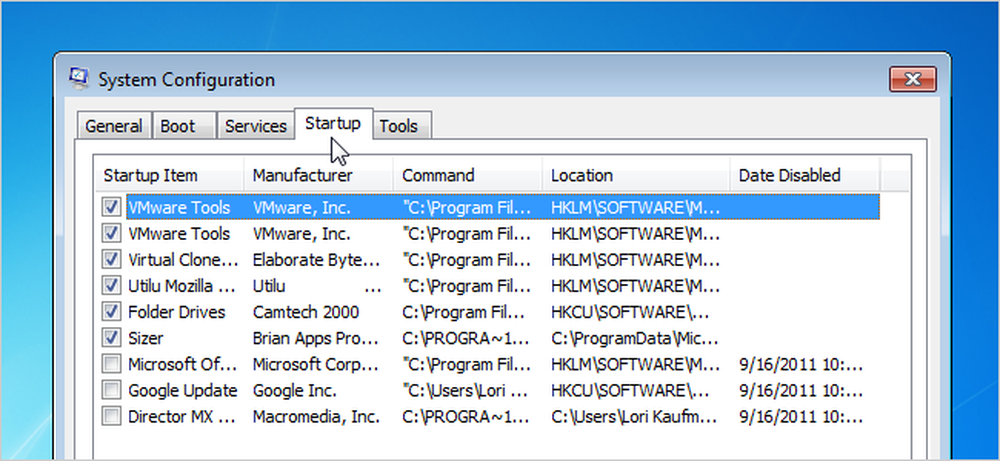
コンピュータにインストールするソフトウェアが多いほど、Windowsの起動にかかる時間が長くなる可能性があります。多くのプログラムは、コンピュータを起動したときに起動したプログラムのリストに自分自身を追加します。そのリストは長くなることがあります。.
編集者注: 明らかに私たちのよりこっけいな読者はこれを行う方法を知っていますが、この記事は他のすべての人のためのものです。あなたの熟練していない友人とそれを自由に共有してください!
Windows 8またはWindows 10を使用している場合は、下にスクロールします.
Windows 7、Vista、またはXPでスタートアッププログラムを無効にする
一部のプログラムでは、ウイルス対策ソフトウェアやファイアウォールソフトウェアなど、Windowsから起動するのが賢明です。ただし、ほとんどのプログラムでは、起動時に起動するだけでリソースが無駄になり、起動時間が長くなります。 WindowsにはMSConfigと呼ばれるツールがあります。これを使うと、起動時に何が実行されているのかを素早く簡単に確認し、必要に応じて起動後に自分で実行したいプログラムを無効にできます。このツールは利用可能で、Windows 7、Vista、およびXPのスタートアッププログラムを無効にするために使用できます。.
注:MSConfigを使用して、単なるスタートアッププログラム以外にもいくつかの設定を行うことができます。そのため、MSConfigを使用する場合は注意してください。使い方がわからない場合は、この記事の手順に従うだけで問題ありません。.
MSConfigを実行するには、[スタート]メニューを開き、[検索]ボックスに「msconfig.exe」と入力します(引用符は含みません)。入力すると結果が表示されます。 「msconfig.exe」が表示されたら、それをクリックするか、Enterキーを押して強調表示します。.
注:Windows XPを使用している場合は、[スタート]メニューから[ファイル名を指定して実行]ダイアログボックスを開き、[編集]ボックスに「msconfig.exe」と入力して[OK]をクリックします。.
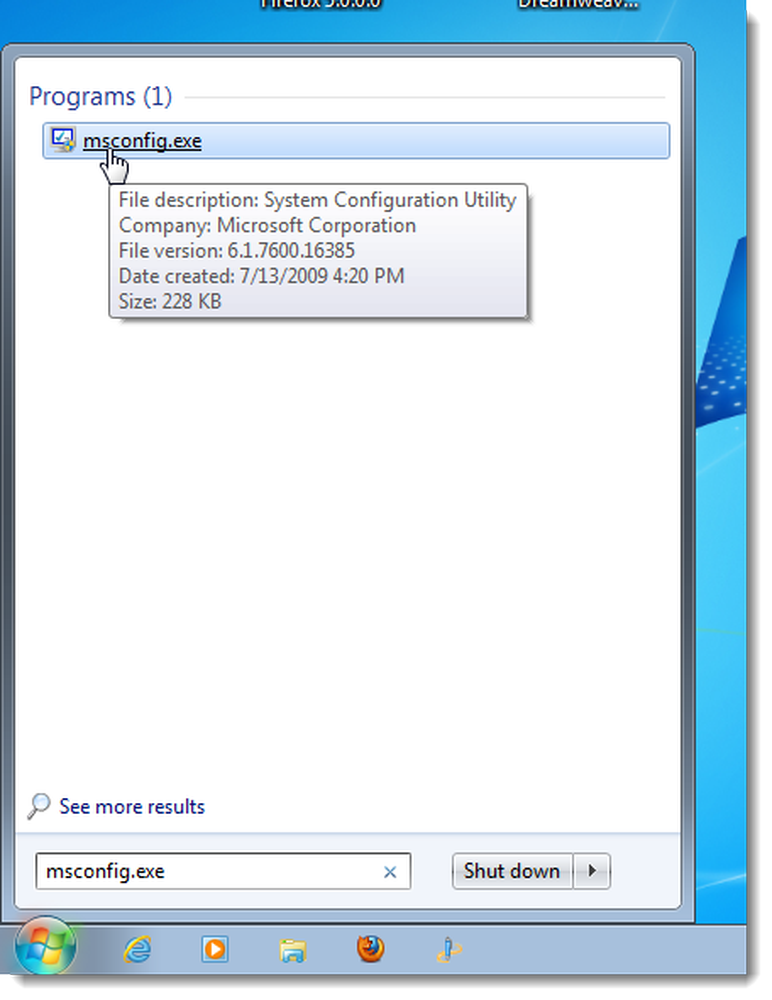
「システム構成」メインウィンドウの「起動」タブをクリックします。すべてのスタートアッププログラムのリストが、各プログラムの横にあるチェックボックスとともに表示されます。プログラムがWindowsで起動しないようにするには、目的のプログラムの横にあるチェックボックスをオンにして、ボックスにチェックマークが表示されないようにします。選択したら、[OK]をクリックします。.

変更を有効にするためにコンピュータを再起動する必要があるかもしれないことを知らせるダイアログボックスが表示されます。すぐにコンピュータを再起動するには、[再起動]をクリックします。コンピュータを再起動する準備ができていない場合は、[再起動せずに終了]をクリックします。.
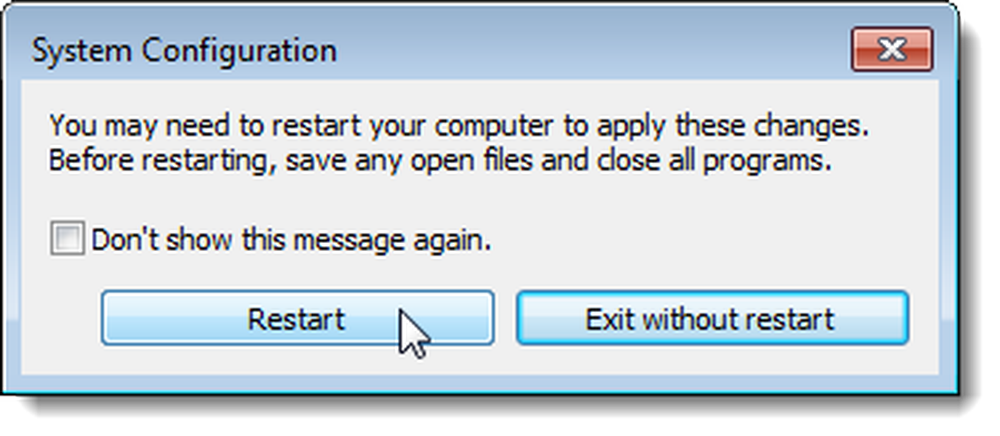
Windows 10の2018年4月の更新後にスタートアッププログラムを無効にする
最新バージョンのWindows 10を実行している場合は、スタートアッププログラムを無効にするのを非常に簡単にする新しいスタートアップアプリ管理パネルがあります。設定パネルを開いてから「スタートアップ」を検索し、スタートアップアプリパネルを開くだけです。これが表示されない場合は、最新のバージョンがまだないため、タスクマネージャを使用して起動アプリケーションを管理します(次のセクションを読んでください)。.
スタートアップアプリパネルが表示されたら、起動時に実行したくないものを切り替えることができます。.
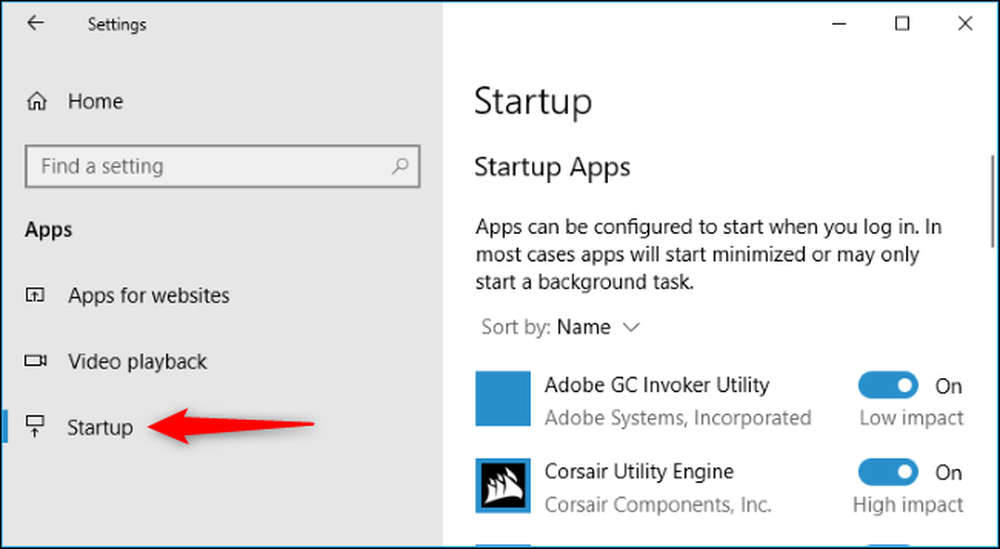
Windows 10、8、8.1でスタートアッププログラムを無効にする
Windows 8、8.1、および10では、起動アプリケーションを無効にするのは非常に簡単です。タスクバーを右クリックするか、CTRL + SHIFT + ESCショートカットキーを使用して[詳細]をクリックし、[スタートアップ]タブに切り替えてから[無効]ボタンを使用してタスクマネージャを開くだけです。.

それは本当にとても簡単です。これらのオプションが表示されていない場合は、このスクリーンショットに表示される「詳細が少ない」と同じ場所にある「詳細」をクリックしてください。.
CCleanerでスタートアッププログラムを無効にする
無料のPCクリーニングユーティリティCCleanerには、スタートアッププログラムを無効にすることを可能にするツールもあります。 CCleanerで、ダイアログボックスの左側にある[ツール]ボタンをクリックし、[スタートアップ]をクリックしてスタートアッププログラムの一覧を表示します。 [有効]列は、各プログラムがWindowsで起動するように設定されているかどうかを示します。有効になっているプログラムを無効にするには、一覧からプログラムを選択して[無効にする]をクリックします。無効にされたプログラムを有効にすることもできます.
注:CCleanerは、コンピュータの再起動を促すようには表示されません。そのため、必ず自分で実行してください。.
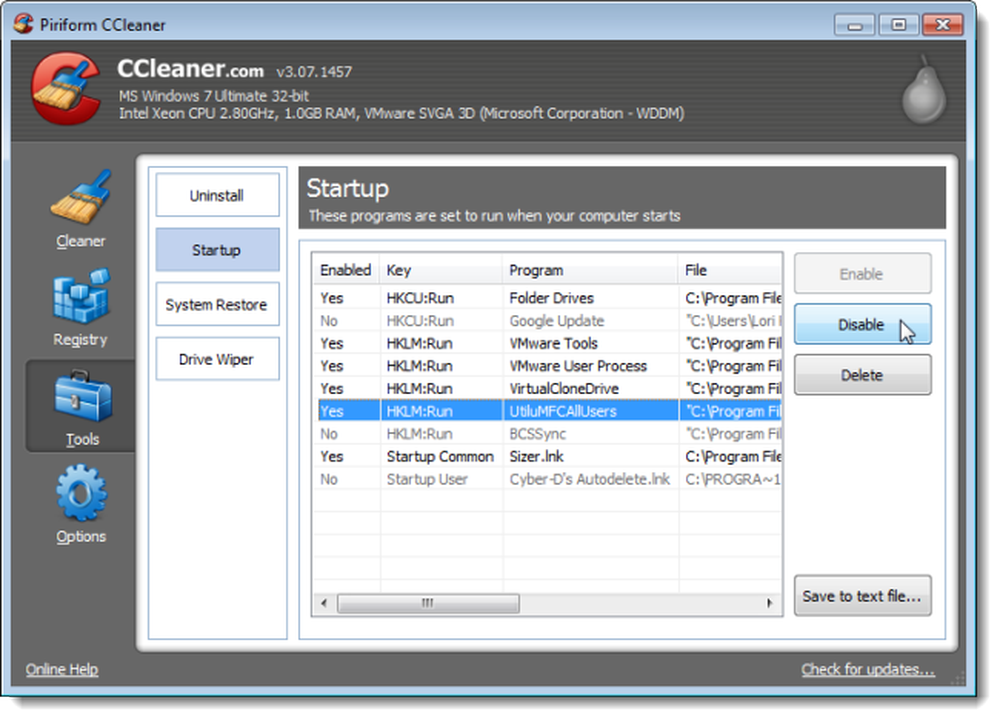
ProfessionalバージョンのCCleanerがあり、その価格は24.95ドルで、優先的なテクニカルサポートが付いています。しかし、インストール可能なバージョンとポータブルバージョンとして利用可能な無料版があります.
アプリケーションによっては、コンピュータの起動時に自分自身の起動を停止するように設定する必要があります。そうしないと、起動プログラムのリストに追加されることがあります。この場合、通常Windowsで起動しないようにプログラムのオプションに設定があります。.




